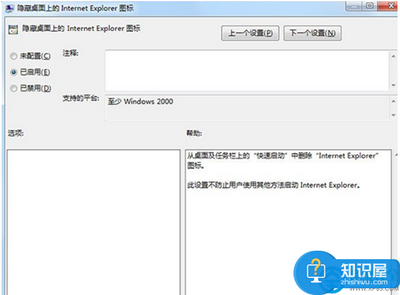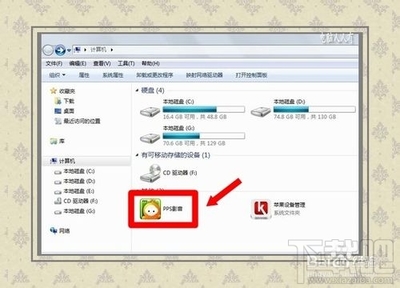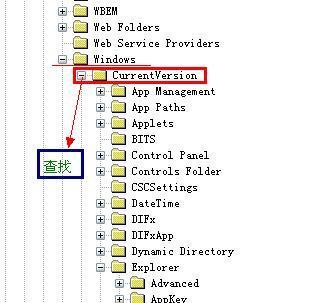让桌面不显示IE浏览器图标,IE图标用普通的方式删除,可能不能删除,或者删除后刷新桌面图标又出来了,下面小编来分享如何彻底让IE图标不显示
怎么删除桌面IE图标,如何让桌面不显示IE图标――方法/步骤怎么删除桌面IE图标,如何让桌面不显示IE图标 1、
小编使用win7的系统来实现这个操作,xp的系统也可以用同样的方法和步骤来实现
首先点击电脑左下角的“开始”,之后在打开菜单中选择“运行”
怎么删除桌面IE图标,如何让桌面不显示IE图标 2、
点击运行后,就打开运行对话框,在输入框中输入gpedit.msc,然后点击下面的“确定”按钮,执行gpedit.msc命令
怎么删除桌面IE图标,如何让桌面不显示IE图标 3、
执行gpedit.msc命令后,就打开“本地组策略编辑器”,如下图所示
怎么删除桌面IE图标,如何让桌面不显示IE图标 4、
在“本地组策略编辑器”的左边菜单列表中依次打开“用户配置”-----“管理模板”-----“桌面”,之后在右边设置功能列表中选择“隐藏桌面上的Internet Explorer 图标”
怎么删除桌面IE图标,如何让桌面不显示IE图标_桌面ie图标删不掉

怎么删除桌面IE图标,如何让桌面不显示IE图标 5、
双击“隐藏桌面上的Internet Explorer 图标”打开隐藏桌面上的Internet Explorer 图标功能设置对话框,当前状态为未配置,如下图所示
怎么删除桌面IE图标,如何让桌面不显示IE图标 6、
将当前的状态改为“已启用”,之后注销或者重启系统,这样我们在桌面就看不到IE图标了
怎么删除桌面IE图标,如何让桌面不显示IE图标――注意事项如果觉得小编的经验还不错,请点击右边的“关注TA”和“投票TA”,以方便随时学习了解其他相关经验
 爱华网
爱华网